1、打开PS软件, 新建一空白文档,文档大小按自己要求设置(我这里设置的是 600X350),填充背景色白色

2、1:设置 前景色:#2eb9e9, 背景色:071e362:选中渐变工具, 在文档中拉一个从上到下的线性渐变得到如下效果

3、选择文字工具,输入 “水晶字”文字

4、1:给文字图层添加 “投影” 图层样式,参数设置如图2:给文字图层添加 “内阴影” 图层样式,参数设置如图
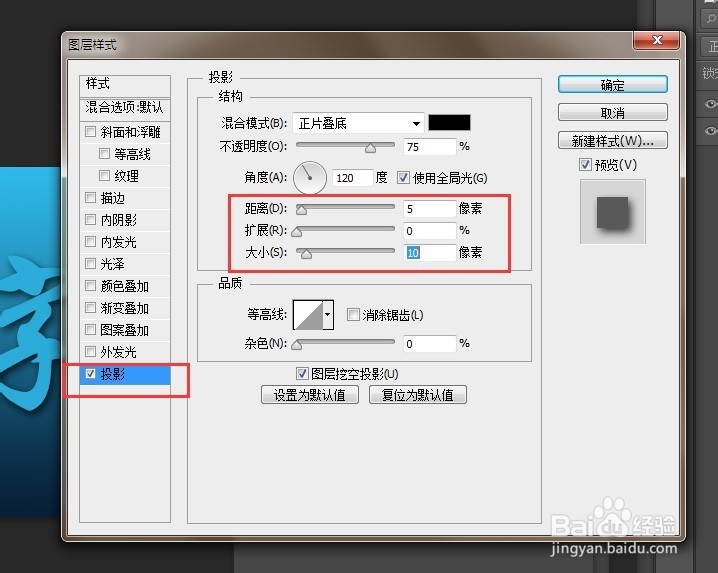
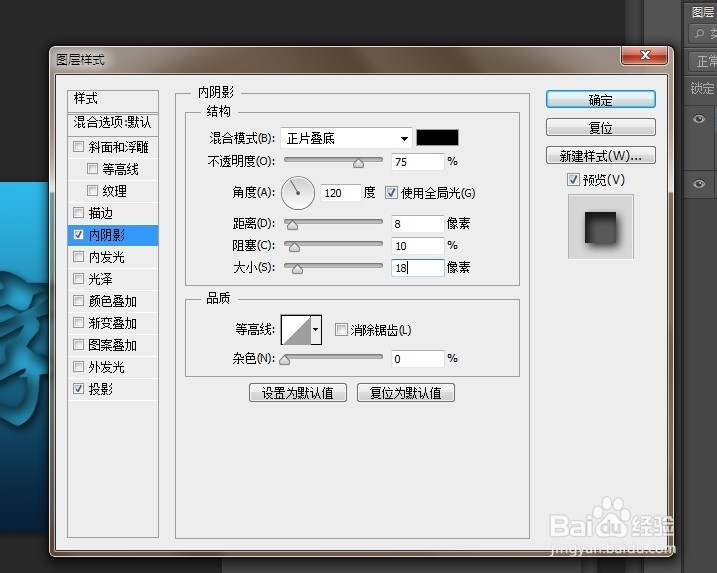

5、1:给文字图层添加 “内发光” 图层样式,参数设置如图,颜色设为:#ffba002:给文字图层添加 “斜面和浮雕” 图层样式,参数设置如图,单击光泽等高线后的图标,将直线调整为如图所示的曲线



6、1:单击 等高线,参数设置如图2:给文字图层添加 “光泽” 图层样式,参数设置如图,颜色设为:#fffc00

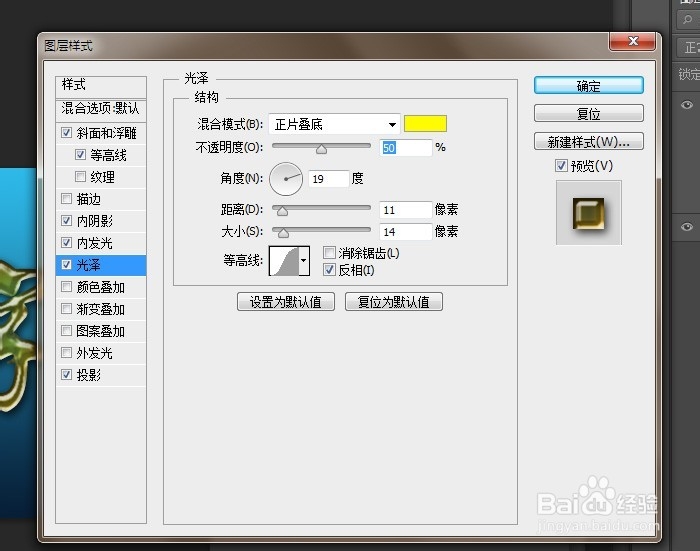

7、1:给文字图层添加 “颜色叠加” 图层样式,参数设置如图,颜色设为:#ffde001:给文字图层添加 “渐变叠加” 图层样式,参数设置如图


